Kaip pridėti gimtadienius prie adresatų iPhone kontaktuose

Galite pridėti gimtadienius prie kontaktinės informacijos savo iPhone kontaktuose.

Įtemptas gyvenimas su daugybe užduočių, kurias kasdien reikia atlikti, kartais jums sunku prisiminti visų savo draugų, šeimos narių ir kolegų gimtadienius? Laimei, iPhone gali tapti puikiu jūsų padėjėju šioje situacijoje su galimybe pridėti gimtadienius prie kontaktinės informacijos. Išsiaiškinkime žemiau.
Pridėkite gimtadienius prie iPhone kontaktų
Pirmiausia atidarykite programą „ Kontaktai “ savo „iPhone“ . Jei pagrindiniame ekrane nerandate kontaktų piktogramos, atidarykite programą „Telefonas“ ( žalios spalvos telefono imtuvo piktograma, kurią naudojate skambindami), tada paspauskite „Contacts“ “ mygtuką, esantį įrankių juostoje ekrano apačioje.

Atsidarius rodiniui „Kontaktai“, slinkite per sąrašą ir pasirinkite adresatą, kurio gimtadienio informaciją norite įtraukti. Kai atidaryta asmens adresato kortelė, bakstelėkite mygtuką „ Redaguoti “ viršutiniame dešiniajame ekrano kampe .
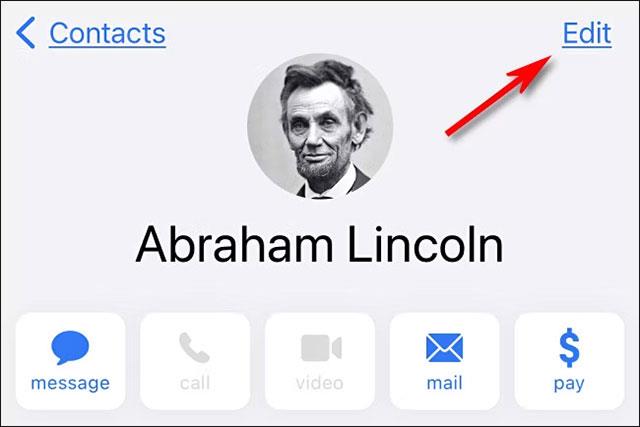
Dabar esate kontaktų redagavimo režimu, leidžiančiu į kontaktą įtraukti naujos informacijos. Slinkite į puslapio apačią ir bakstelėkite „ Pridėti gimtadienį “ ( pridėti gimtadienį ).

Pasirodys datos pasirinkimo sąsaja. Norėdami įvesti tikslų asmens gimimo datą, naudokite slinkties ratuką. Metų įvedimas yra neprivalomas, neprivalomas.
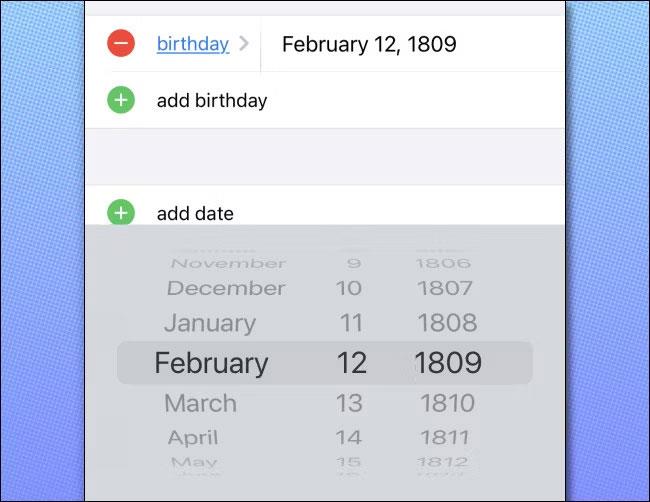
Tada paspauskite „ Atlikta “ ir pamatysite visą kontaktų skyrių, kuriame nurodyta gimimo data.
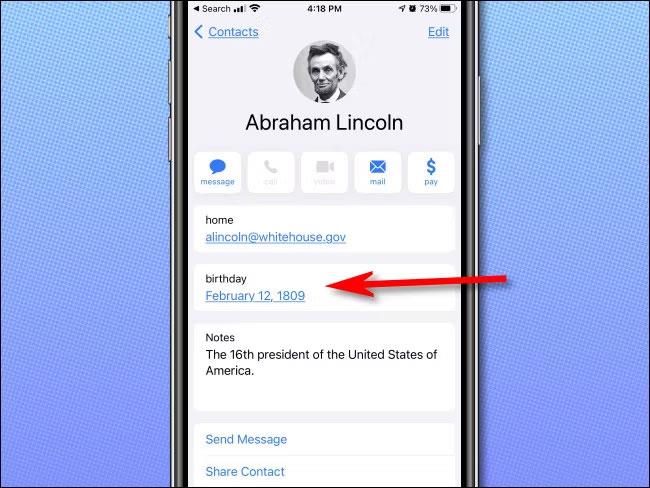
Norėdami pridėti gimtadienius prie kitų adresatų, viršutiniame kairiajame ekrano kampe palieskite „ Adresatai “ , kad grįžtumėte į kontaktų sąrašą. Tada palieskite bet kuriuos norimus pridėti kontaktus. gimimo data ir pakartokite aukščiau nurodytus veiksmus. Sėkmės!
Garso patikrinimas yra nedidelė, bet gana naudinga „iPhone“ telefonų funkcija.
„Photos“ programėlėje „iPhone“ yra prisiminimų funkcija, kuri sukuria nuotraukų ir vaizdo įrašų rinkinius su muzika kaip filme.
„Apple Music“ išaugo ypač didelė nuo tada, kai pirmą kartą buvo pristatyta 2015 m. Iki šiol tai yra antra pagal dydį mokama muzikos srautinio perdavimo platforma pasaulyje po „Spotify“. Be muzikos albumų, Apple Music taip pat yra tūkstančiai muzikinių vaizdo įrašų, visą parą veikiančių radijo stočių ir daugybės kitų paslaugų.
Jei norite, kad vaizdo įrašuose skambėtų foninė muzika, o tiksliau įrašytų dainą kaip foninę vaizdo įrašo muziką, yra labai paprastas sprendimas.
Nors „iPhone“ yra integruota programa „Weather“, kartais ji nepateikia pakankamai išsamių duomenų. Jei norite ką nors pridėti, „App Store“ yra daugybė parinkčių.
Naudotojai ne tik bendrina nuotraukas iš albumų, bet ir gali pridėti nuotraukų prie bendrinamų albumų iPhone. Galite automatiškai pridėti nuotraukų prie bendrinamų albumų, nereikės vėl dirbti iš albumo.
Yra du greitesni ir paprastesni būdai Apple įrenginyje nustatyti atgalinę atskaitą / laikmatį.
„App Store“ yra tūkstančiai puikių programų, kurių dar nebandėte. Įprasti paieškos terminai gali būti nenaudingi, jei norite atrasti unikalių programų, be to, nesmagu pradėti begalinį slinkimą atsitiktiniais raktiniais žodžiais.
„Blur Video“ yra programa, kuri sulieja scenas arba bet kokį norimą turinį telefone, kad padėtų mums gauti patinkantį vaizdą.
Šis straipsnis padės jums įdiegti „Google Chrome“ kaip numatytąją naršyklę „iOS 14“.









